现在可以将您的 iCloud 照片带到您的 Windows PC 上。Microsoft 最近在Windows Experience Blog上宣布了 Windows Photos 应用程序的新集成功能。
“今天,我们很高兴地宣布开始提供一项激动人心的新功能。iCloud 照片现在直接集成到 Windows 11 上的照片应用程序中,并且今天开始通过 Microsoft Store 对照片应用程序的更新推出。我们预计到本月底,所有 Windows 11 客户都可以使用它,”博客开始说道。
在本文中,我们将讨论如何实施这一最新集成,以将 iCloud 照片添加到您的 Windows 照片应用程序。那么,让我们开始吧。
如何在 Windows PC 上访问 iCloud 照片
要从 Windows PC 访问 iCloud 照片,您必须先在 PC 上安装 iCloud 应用程序。因此,首先,您需要通过单击获取Windows 版 iCloud 从 Windows 获取 iCloud 应用程序。
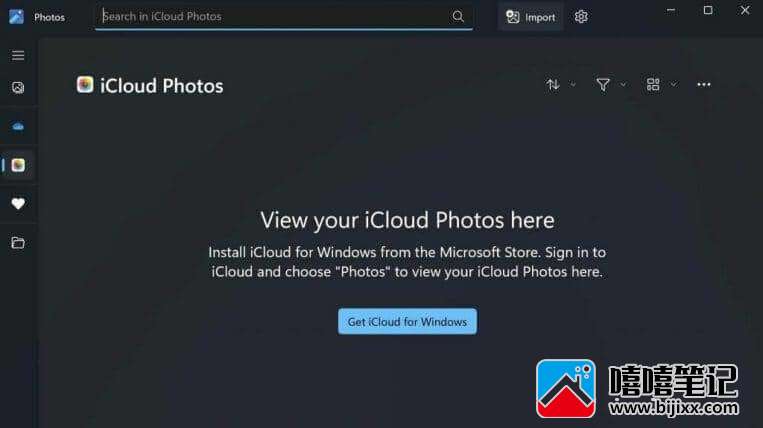
在 Windows 上设置好 iCloud 后,就可以将照片应用程序与 iCloud 集成了。开始的方法如下:
- 单击左侧面板上的iCloud 照片应用程序。
- 然后单击“打开 Windows 版 iCloud”以使用您的 Apple ID 登录。
- 在下一个对话框中输入您的 Apple ID 和密码,然后单击登录。请注意,如果您已为您的应用程序设置多重身份验证,您可能必须先验证它才能继续。
- iCloud 应用程序的界面将启动。选中iCloud Drive 的复选框并单击应用。
- 然后,系统会要求您在以下对话框中将诊断信息发送给 Apple。单击是。
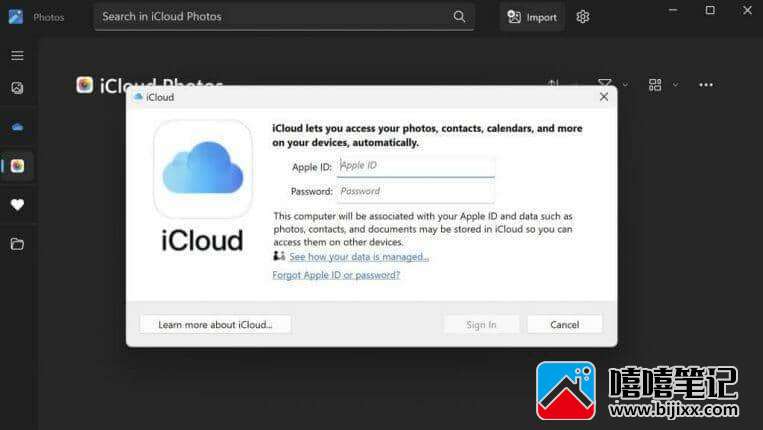
注意:确保您已为所有 Apple 设备打开 Apple 照片。这将帮助您同步 Apple 设备的所有 Apple 照片。
您的同步将开始。集成将在几分钟内完成,从那时起,您可以在 Windows 11 照片应用程序上轻松访问您的 Apple iCloud 照片。
通过 Windows 照片应用访问 iCloud 照片
我们希望您喜欢 Microsoft 提供的这种方便的集成。有趣的是,Microsoft 还提供了更多的东西;他们继续在 Windows 中一一添加新的集成,使您的工作流程每天都更加轻松。例如,您还可以通过这个时尚的插件从 Outlook 应用访问 Teams。然后是使用著名的 Canvas 应用程序和 Microsoft 365的调整。难怪这个集成的技术生态系统如此受到用户的赞赏 - 它非常方便!







